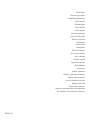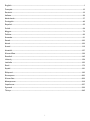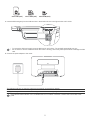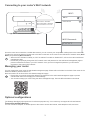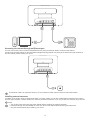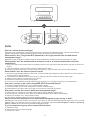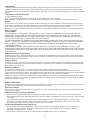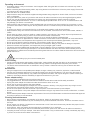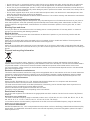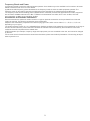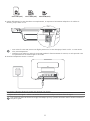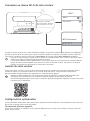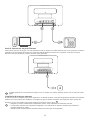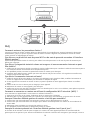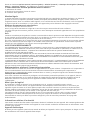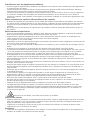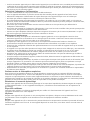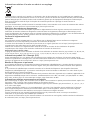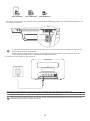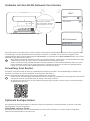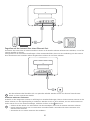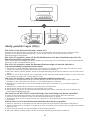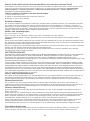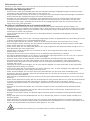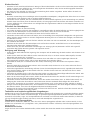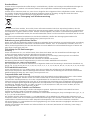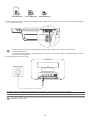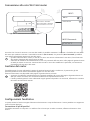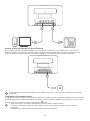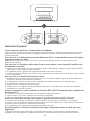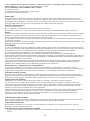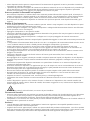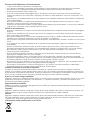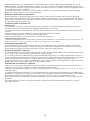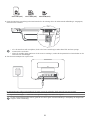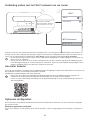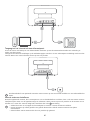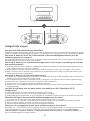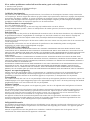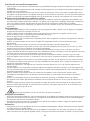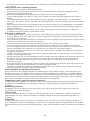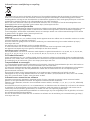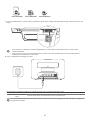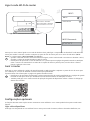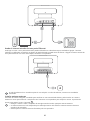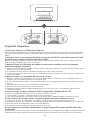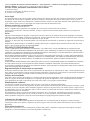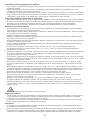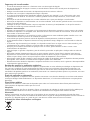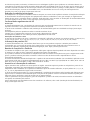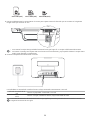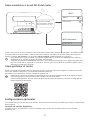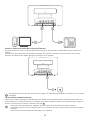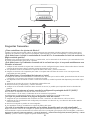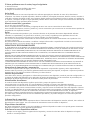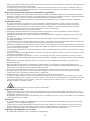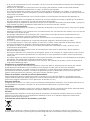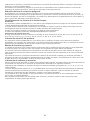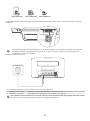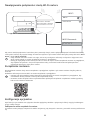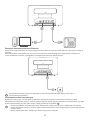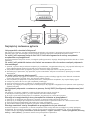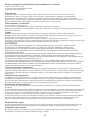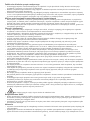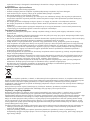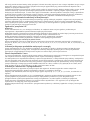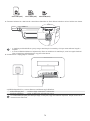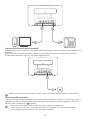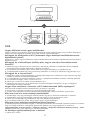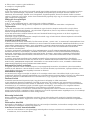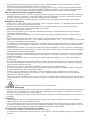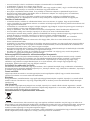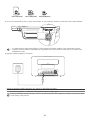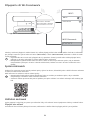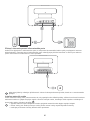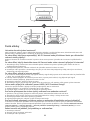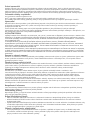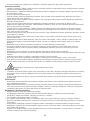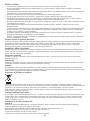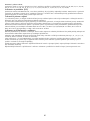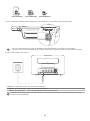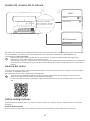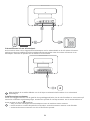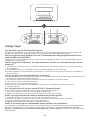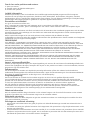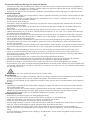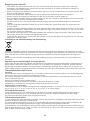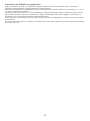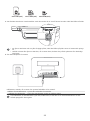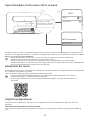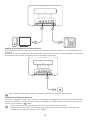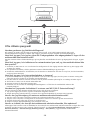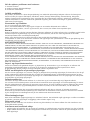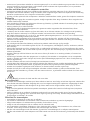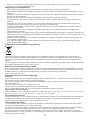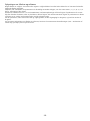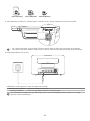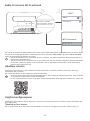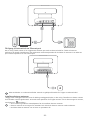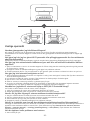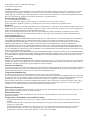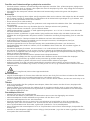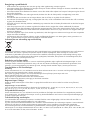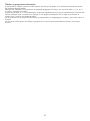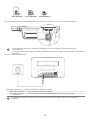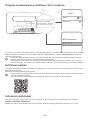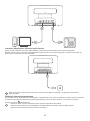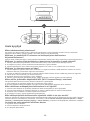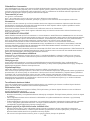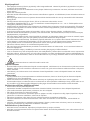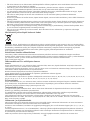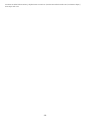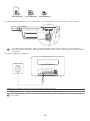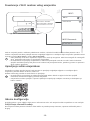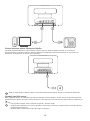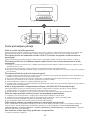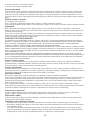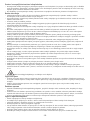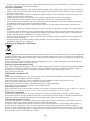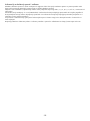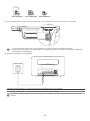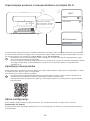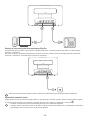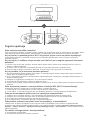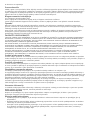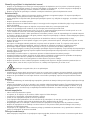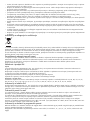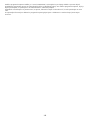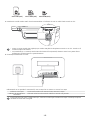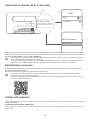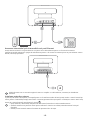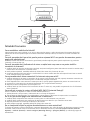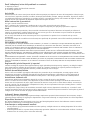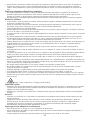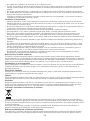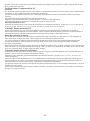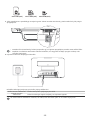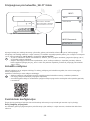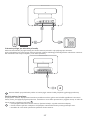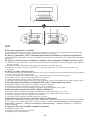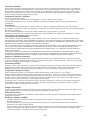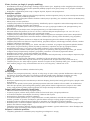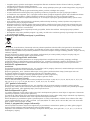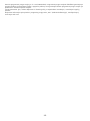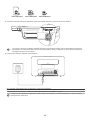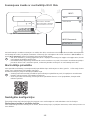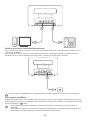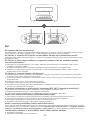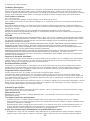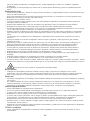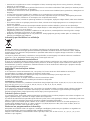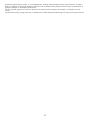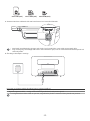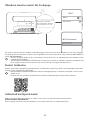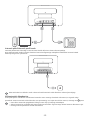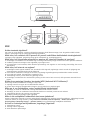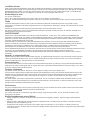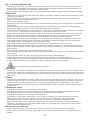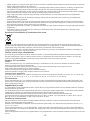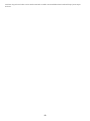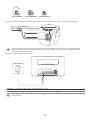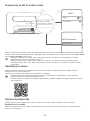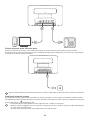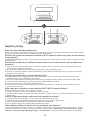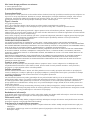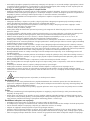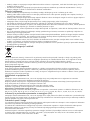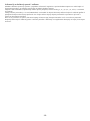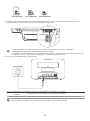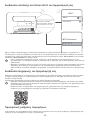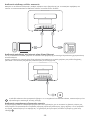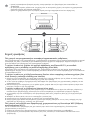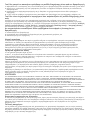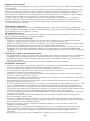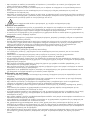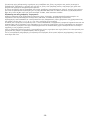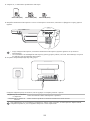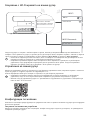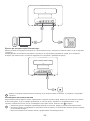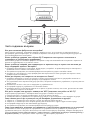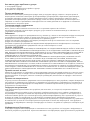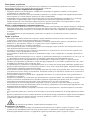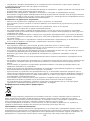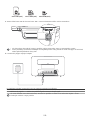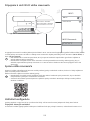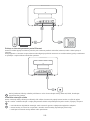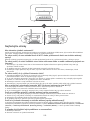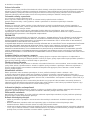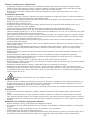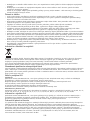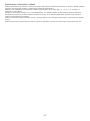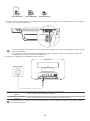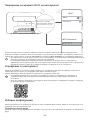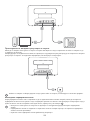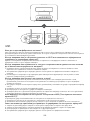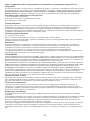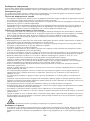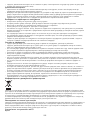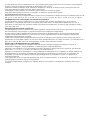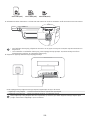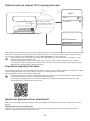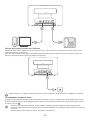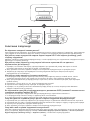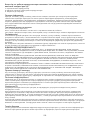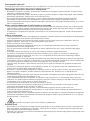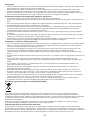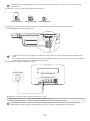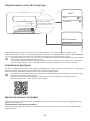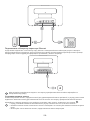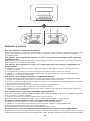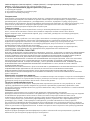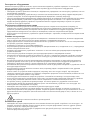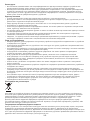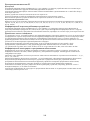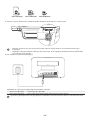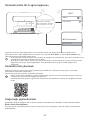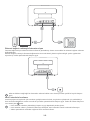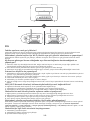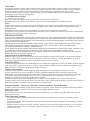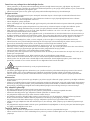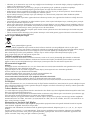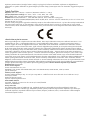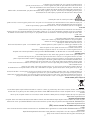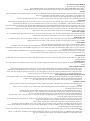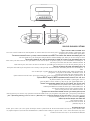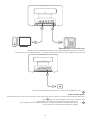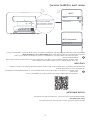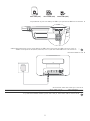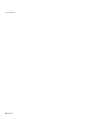Quick Start
Démarrage rapide
Installationsanleitung
Avvio rapido
Snelstartgids
Início rápido
Inicio rápido
Instrukcja obsługi
Gyors beüzemelés
Stručná příručka
Snabbstart
Hurtig start
Hurtigstart
Pika-aloitusopas
Brzo upoznavanje
Hitri začetek
Pornire rapidă
Sparčioji paleistis
Ātrā sākšana
Kiirjuhend
Kratko uputstvo
Οδηγός γρήγορης έναρξης
Кратко ръководство
Stručná úvodná príručka
Краток преглед
Короткий посібник
Краткое руководство пользователя
LTE Modem Hızlı Kullanım Kılavuzu
B535-333

English.......................................................................................................................................................1
Français................................................................................................................................................... 10
Deutsch....................................................................................................................................................19
Italiano..................................................................................................................................................... 28
Nederlands.............................................................................................................................................. 37
Português................................................................................................................................................ 46
Español....................................................................................................................................................55
Polski....................................................................................................................................................... 64
Magyar..................................................................................................................................................... 73
Čeština.....................................................................................................................................................82
Svenska................................................................................................................................................... 91
Dansk..................................................................................................................................................... 100
Norsk .....................................................................................................................................................109
Suomi..................................................................................................................................................... 118
Hrvatski..................................................................................................................................................127
Slovenščina...........................................................................................................................................136
Română..................................................................................................................................................145
Lietuvių ................................................................................................................................................. 154
Latviešu ................................................................................................................................................ 163
Eesti....................................................................................................................................................... 172
Srpski.....................................................................................................................................................181
Ελληνικά................................................................................................................................................ 190
Български.............................................................................................................................................200
Slovenčina.............................................................................................................................................209
Македонски.......................................................................................................................................... 218
Українська.............................................................................................................................................227
Русский ................................................................................................................................................ 236
Türkçe.................................................................................................................................................... 245
i

English
Product overview
4
5
6
7
8
9
1
2
3
1
Network status indicator
2
Wi-Fi® indicator
3
Signal strength indicator
4
Power button
5
H button
6
Reset button
7
LAN/WAN port
8
Landline phone port(Optional. The actual product
appearance and functions prevail.)
9
External antenna ports
Setup
1Attach the socket to the router.
1
1
1
The socket can help keep the router upright to improve its Wi-Fi signal reception.
2Make sure you use the correct SIM card.
1

mini-SIM (2FF) micro-SIM (3FF) nano-SIM (4FF)
3Insert the SIM card gently into the SIM card slot in the direction shown in the figure below until it clicks.
• To remove the SIM card, gently press the SIM card in until it clicks. The card will automatically pop out.
• Do not insert or remove a SIM card when the router is running, as this may affect performance or damage the SIM
card.
4Connect the power adapter to the router.
The indicators will turn on when the router has successfully connected to a network.
Network status indicator Steady white: Connected to network.
Signal strength indicator White: More signal bars indicate a stronger signal.
If the network status indicator is red, it indicates there is no network connection. Please refer to the FAQs in this
guide.
2

Connecting to your router's Wi-Fi network
XXXXXX
Wi-Fi
Wi-Fi
Wi-Fi Password:
YYYYYY
Wi-Fi Name: XXXXXX
Wi-Fi Password: YYYYYY
Wi-Fi Name(5G): XXXXXX
Once the router has connected to a mobile data network, you can connect your computer or mobile phone to the router's Wi-
Fi network to access the Internet. Please refer to the label on the back of the router for the default Wi-Fi network name (Wi-Fi
Name) and password (Wi-Fi Password).
• When the Wi-Fi indicator is steady on, Wi-Fi is enabled. To enable or disable Wi-Fi, refer to the router's web-based
management page.
• Ensure that you promptly change the Wi-Fi network name and password on the web-based management page to
prevent unauthorized access to your Wi-Fi network. Once you have changed the password, you will need to
reconnect to the router's Wi-Fi network.
Managing your router
You can manage the router using the web-based management page. Please refer to the label on the back of the router for the
default IP address, password and so on.
More information can be found in the web-based management page.
• Ensure that you promptly change the default login password for the web-based management page to prevent
unauthorized users from changing the router's settings.
• You can also manage your router using the device management app. Scan the QR code below to download.
Optional configurations
The features described in this section are for reference purposes only. Your router may not support all of these features.
Connecting multiple devices
You can connect a computer, or landline phone to the router to access the Internet, make telephone calls, and more.
3

Accessing the Internet through an Ethernet port
You can connect the router to a wall-mounted Ethernet port using an Ethernet cable to connect to the Internet.
Configure the relevant settings on the web-based management page before connecting to the Internet through an Ethernet
port. For details, please contact your carrier.
The Ethernet cable is an optional accessory. To buy an Ethernet cable, please contact an authorized retailer.
Installing external antennas
In addition to the build-in antenna designed to satisfy your basic needs, you can also install external antenna to the router to
improve signal reception. Please contact your carrier to purchase the antenna. If you only require one antenna, plug it into the
socket.
• Turn off the router and unplug the power adapter before installing any external antennas.
• External antennas are only suitable for indoor use. Do not use external antennas during thunderstorms.
• Only use external antennas provided by your carrier.
4

1
2
FAQs
How do I restore factory settings?
When the router is powered on, use a needle-type object to press and hold the Reset button, until the network status
indicator starts to flash. Release the button, and the router will restore to its factory settings.
What should I do if I forgot the Wi-Fi password or the login password for the web-based
management page?
Restore the router to its factory settings and then use the default Wi-Fi password and login password to try again.
What should I do if the network status indicator is red or an Internet connection cannot be
established?
1Check if the SIM card is inserted. Refer to the Setup section for the right size of SIM card and the right way to insert it into
the slot.
2If the issue persists, restore the router to factory settings and try again.
3Contact your carrier to check if your SIM card is out of service. If it's a new card, check if it has been activated.
What should I do if the Internet speed is slow?
1Check the signal strength indicator on the router. If it shows weak signal, adjust the router's direction or move it close to a
window to improve signal reception.
2If your device is connected to the router over Wi-Fi, adjust your device's position to receive better signal.
3Switch to Wi-Fi 5 GHz if it is supported by your device.
4Restart the router and your device, and try again.
5Check if you have reached your data traffic limit for the month. If so, your carrier may limit your Internet speed.
How can I connect to the router using WPS (Wi-Fi Protected Setup)?
To connect a WPS-enabled device to your router using the H button:
1Press the H button on the router, and the Wi-Fi indicator will start to flash.
2Enable WPS on your device within 2 minutes to connect to the router's Wi-Fi network.
Why can't I access the router's web-based management page?
1Ensure that your computer is connected to the router through an Ethernet cable or Wi-Fi.
2Ensure that your computer is set to obtain an IP address and DNS server address automatically.
3Restart your browser, or try using another browser.
4If the problem persists, restore the router to its factory settings.
Why is the content displayed on the web-based management page not up to date?
Depending on your browser's cache, the content for your device on the web-based management page may not be up to date.
Manually clear your browser's cache (for example, open your browser and choose Internet Options > General > Browsing
history > Delete.) and re-launch the web-based management page.
If you are experiencing any other issues with the router:
1Restart the router.
2Restore the router to its factory settings.
3Contact your carrier.
5

Legal Notice
The product described in this manual may include copyrighted software of licensors. Customers shall not in any manner
reproduce, distribute, modify, decompile, disassemble, decrypt, extract, reverse engineer, lease, assign, or sublicense the
said software, unless such restrictions are prohibited by applicable laws or such actions are approved by respective copyright
holders.
Trademarks and Permissions
LTE is a trademark of ETSI.
Wi-Fi®, the Wi-Fi CERTIFIED logo, and the Wi-Fi logo are trademarks of Wi-Fi Alliance.
Other trademarks, product, service and company names mentioned may be the property of their respective owners.
Notice
Some features of the product and its accessories described herein rely on the software installed, capacities and settings of
local network, and therefore may not be activated or may be limited by local network operators or network service providers.
Thus, the descriptions herein may not exactly match the product or its accessories which you purchase.
We reserve the right to change or modify any information or specifications contained in this manual without prior notice and
without any liability.
DISCLAIMER
ALL CONTENTS OF THIS MANUAL ARE PROVIDED "AS IS". EXCEPT AS REQUIRED BY APPLICABLE LAWS, NO
WARRANTIES OF ANY KIND, EITHER EXPRESS OR IMPLIED, INCLUDING BUT NOT LIMITED TO, THE IMPLIED
WARRANTIES OF MERCHANTABILITY AND FITNESS FOR A PARTICULAR PURPOSE, ARE MADE IN RELATION TO
THE ACCURACY, RELIABILITY OR CONTENTS OF THIS MANUAL.
TO THE MAXIMUM EXTENT PERMITTED BY APPLICABLE LAWS, IN NO EVENT SHALL SOYEA BE LIABLE FOR ANY
SPECIAL, INCIDENTAL, INDIRECT, OR CONSEQUENTIAL DAMAGES, OR LOSS OF PROFITS, BUSINESS, REVENUE,
DATA, GOODWILL SAVINGS OR ANTICIPATED SAVINGS REGARDLESS OF WHETHER SUCH LOSSES ARE
FORSEEABLE OR NOT.
THE MAXIMUM LIABILITY (THIS LIMITATION SHALL NOT APPLY TO LIABILITY FOR PERSONAL INJURY TO THE
EXTENT APPLICABLE LAW PROHIBITS SUCH A LIMITATION) OF SOYEA ARISING FROM THE USE OF THE PRODUCT
DESCRIBED IN THIS MANUAL SHALL BE LIMITED TO THE AMOUNT PAID BY CUSTOMERS FOR THE PURCHASE OF
THIS PRODUCT.
Import and Export Regulations
Customers shall comply with all applicable export or import laws and regulations and be responsible to obtain all necessary
governmental permits and licenses in order to export, re-export or import the product mentioned in this manual including the
software and technical data therein.
Privacy Policy
To learn how we use and protect your personal information on this device, please access the web-based management page
or the device details page in the device management app, and read the Privacy Statement for Mobile Broadband Devices to
learn about our privacy policy.
Software Update
By continuing to use this device, you indicate that you have read and agree to the following content:
In order to provide better service, this device will automatically obtain software update information from SOYEA or your
carrier after connecting to the Internet. This process will use mobile data, and require access to your device's unique identifier
(SN) and the service provider network ID (PLMN) to check whether your device needs to be updated.
This device supports the automatic update feature. Once enabled, the device will automatically download and install critical
updates from SOYEA or your carrier. This feature is enabled by default, and can be configured from the settings menu on the
web-based management page.
Safety information
This section contains important information about the operation of your device. It also contains information about how to use
the device safely. Read this information carefully before using your device.
Electronic device
Do not use your device if using the device is prohibited. Do not use the device if doing so causes danger or interference with
other electronic devices.
Interference with medical equipment
• Follow rules and regulations set forth by hospitals and health care facilities. Do not use your device where prohibited.
• Some wireless devices may affect the performance of hearing aids or pacemakers. Consult your service provider for more
information.
• Pacemaker manufacturers recommend that a minimum distance of 20 cm be maintained between a device and a
pacemaker to prevent potential interference with the pacemaker. If using a pacemaker, hold the device on the side
opposite the pacemaker and do not carry the device in your front pocket.
Areas with flammables and explosives
• Do not use the device where flammables or explosives are stored (in a gas station, oil depot, or chemical plant, for
example). Using your device in these environments increases the risk of explosion or fire. In addition, follow the
instructions indicated in text or symbols.
• Do not store or transport the device in containers with flammable liquids, gases, or explosives.
6

Operating environment
• Avoid dusty, damp, or dirty environments. Avoid magnetic fields. Using the device in these environments may result in
circuit malfunctions.
• Before connecting and disconnecting cables, stop using the device and disconnect it from the power supply. Ensure that
your hands are dry during operation.
• Place the device on a stable surface.
• Keep the device away from electronic appliances that generate strong magnetic or electric fields, such as a microwave
oven or refrigerator.
• During thunderstorms, power off your device and remove all cables connected to it to protect against lightning strikes.
• Do not use your device during thunderstorms to protect your device against any danger caused by lightning.
• Ideal operating temperatures are 0 °C to 40 °C. Ideal storage temperatures are -20 °C to +70 °C. Extreme heat or cold
may damage your device or accessories.
• Keep the device and accessories in a well-ventilated and cool area away from direct sunlight. Do not enclose or cover
your device with towels or other objects. Do not place the device in a container with poor heat dissipation, such as a box
or bag.
• To protect your device or accessories from fire or electrical shock hazards, avoid rain and moisture.
• Keep the device away from sources of heat and fire, such as a heater, microwave oven, stove, water heater, radiator, or
candle.
• Do not place any object, such as a candle or a water container, on the device. If any foreign object or liquid enters the
device, immediately stop using it, power it off, and remove all cables connected to it.
• Do not block device openings. Reserve a minimum of 10 cm around the device to dissipate heat.
• Stop using your device or applications for a while if the device is overheated. If skin is exposed to an overheated device
for an extended period, low temperature burn symptoms, such as red spots and darker pigmentation, may occur.
• Do not touch the device's antenna. Otherwise, communication quality may be reduced.
• Do not allow children or pets to bite or suck the device or accessories. Doing so may result in damage or explosion.
• Observe local laws and regulations, and respect the privacy and legal rights of others.
• The device should be installed and operated with a minimum distance of 20 cm between the radiator and your body.
• Keep the device in a place with good reception. The distance between the device and other metal materials (such as
metal brackets or metal doors and windows) should be greater than 25 cm and the distance between the device should be
greater than 30 cm.
•To avoid risking injury, do not touch heated parts.
Child's safety
• Comply with all precautions with regard to child's safety. Letting children play with the device or its accessories may be
dangerous. The device includes detachable parts that may present a choking hazard. Keep away from children.
• The device and its accessories are not intended for use by children. Children should only use the device with adult
supervision.
Accessories
• Using an unapproved or incompatible power adapter, charger or battery may cause fire, explosion or other hazards.
• Choose only accessories approved for use with this model by the device manufacturer. The use of any other types of
accessories may void the warranty, may violate local regulations and laws, and may be dangerous. Please contact your
retailer for information about the availability of approved accessories in your area.
Power adapter safety
• The power plug is intended to serve as a disconnect device.
• For pluggable devices, the socket-outlet shall be installed near the devices and shall be easily accessible.
• Unplug the power adapter from electrical outlets and the device when not in use.
• Do not drop or cause an impact to the power adapter.
• If the power cable is damaged (for example, the cord is exposed or broken), or the plug loosens, stop using it at once.
Continued use may lead to electric shocks, short circuits, or fire.
• Do not touch the power cord with wet hands or pull the power cord to disconnect the power adapter.
• Do not touch the device or the power adapter with wet hands. Doing so may lead to short circuits, malfunctions, or electric
shocks.
• Ensure that the power adaptor meets the requirements of Annex Q of IEC/EN 62368-1 and has been tested and approved
according to national or local standards.
Cleaning and maintenance
• During storage, transportation, and operation of the device, keep it dry and protect it from collision.
• Keep the device and accessories dry. Do not attempt to dry it with an external heat source, such as a microwave oven or
hair dryer.
• Do not expose your device or accessories to extreme heat or cold. These environments may interfere with proper function
and may lead to fire or explosion.
• Avoid collision, which may lead to device malfunctions, overheating, fire, or explosion.
• If the device is not going to be used for an extended period of time, power it off, and remove all cables connected to it.
• If anything unusual occurs (for example, if the device emits smoke or any unusual sound or smell), immediately stop using
it, power it off, and remove all cables connected to it.
7

• Do not trample, pull, or excessively bend any cable. Doing so may damage the cable, causing the device to malfunction.
• Before you clean or maintain the device, stop using it, stop all applications, and disconnect all cables connected to it.
• Do not use any chemical detergent, powder, or other chemical agents (such as alcohol and benzene) to clean the device
or accessories. These substances may cause damage to parts or present a fire hazard. Use a clean, soft, and dry cloth to
clean the device and accessories.
• Do not place magnetic stripe cards, such as credit cards and phone cards, near the device for extended periods of time.
Otherwise the magnetic stripe cards may be damaged.
• Do not dismantle or remanufacture the device and its accessories. This voids the warranty and releases the manufacturer
from liability for damage.
Petrol stations and explosive atmospheres
In locations with potentially explosive atmospheres, obey all posted signs to turn off wireless devices such as your phone or
other radio equipment. Areas with potentially explosive atmospheres include fuelling areas, below decks on boats, fuel or
chemical transfer or storage facilities, areas where the air contains chemicals or particles, such as grain, dust, or metal
powders.
Blasting Caps and Areas
Turn off your device or wireless device when in a blasting area or in areas posted turn off “two-way radios” or “electronic
devices” to avoid interfering with blasting operations.
Medical devices
Please consult your doctor and the device manufacturer to determine if operation of your device may interfere with the
operation of your medical device.
Hospitals
Switch off your wireless device when requested to do so in hospitals, clinics or health care facilities. These requests are
designed to prevent possible interference with sensitive medical equipment.
Aircraft
Switch off your wireless device whenever you are instructed to do so by airport or airline staff. Consult the airline staff about
the use of wireless devices on board the aircraft, if your device offers a ‘flight mode’ this must be enabled prior to boarding an
aircraft.
Disposal and recycling information
The symbol on the product, battery, literature, or packaging means that the products and batteries should be taken to
separate waste collection points designated by local authorities at the end of the lifespan. This will ensure that EEE waste is
recycled and treated in a manner that conserves valuable materials and protects human health and the environment.
For more information, please contact your local authorities, retailer, or household waste disposal service or visit the website
https://www.soyea-tech.com.
Reduction of hazardous substances
This device and its electrical accessories comply with local applicable rules on the restriction of the use of certain hazardous
substances in electrical and electronic equipment, such as EU REACH regulation, RoHS and Batteries (where included)
directive. For declarations of conformity about REACH and RoHS, please visit the website https://www.soyea-tech.com.
EU regulatory conformance
Statement
Hereby, SOYEA TECHNOLOGY CO., LTD. declares that this device B535-333 is in compliance with the essential
requirements and other relevant provisions of Directive 2014/53/EU.
The most recent and valid version of the DoC (Declaration of Conformity) can be viewed at https://www.soyea-tech.com.
This device may be operated in all member states of the EU.
Observe national and local regulations where the device is used.
This device may be restricted for use, depending on the local network.
Restrictions in Norway
Use of this radio equipment is not allowed in the geographical area within a radius of 20 km from the center of Ny-Ålesund,
Svalbard.
Restrictions in the 5 GHz band:
The 5150 to 5350 MHz frequency range is restricted to indoor use in: AT, BE, BG, CH, CY, CZ, DE, DK, EE, EL, ES, FI, FR,
HR, HU, IE, IS, IT, LI, LT, LU, LV, MT, NL, NO, PL, PT, RO, SE, SI, SK, TR, UK(NI).
In accordance with the relevant statutory requirements in the UK, the 5150 to 5350 MHz frequency range is restricted to
indoor use in the United Kingdom.
ErP Product Information
SOYEA TECHNOLOGY CO., LTD. hereby declares that its products conform to the Energy-related Products Directive (ErP)
2009/125/EC. For detailed ErP information and the user manuals required by Commission Regulation, please visit: https://
www.soyea-tech.com.
8

Frequency Bands and Power
(a) Frequency bands in which the radio equipment operates: Some bands may not be available in all countries or all areas.
Please contact the local carrier for more details.
(b) Maximum radio-frequency power transmitted in the frequency bands in which the radio equipment operates: The
maximum power for all bands is less than the highest limit value specified in the related Harmonized Standard.
The frequency bands and transmitting power (radiated and/or conducted) nominal limits applicable to this radio equipment
are as follows: WCDMA 900/2100: 25.7 dBm, LTE Band 1/3/7/8/20/28/38: 25.7 dBm, Wi-Fi 2.4G: 20 dBm, Wi-Fi 5G:
5150-5350 MHz: 23 dBm, 5470-5725 MHz: 30 dBm.
Accessories and Software Information
Some accessories are optional in certain countries or regions. Optional accessories can be purchased from a licensed
vendor as required. The following accessories are recommended:
Adapters: HW-120200X02 (X represents the different plug types used, which can be either C, U, J, E, B, A, I, R, Z or K,
depending on your region)
The product software version is 11.0.2.2(H380SP4C00). Software updates will be released by the manufacturer to fix bugs or
enhance functions after the product has been released. All software versions released by the manufacturer have been
verified and are still compliant with the related rules.
All RF parameters (for example, frequency range and output power) are not accessible to the user, and cannot be changed
by the user.
For the most recent information about accessories and software, please see the DoC (Declaration of Conformity) at https://
www.soyea-tech.com.
9

Français
Présentation du produit
4
5
6
7
8
9
1
2
3
1
Voyant de statut du réseau
2
Voyant Wi-Fi®
3
Voyant de force du signal
4
Bouton marche/arrêt
5
Bouton H
6
Bouton de réinitialisation
7
Port LAN/WAN
8
Port ligne xe (Optionnel. L'apparence et les
fonctions du produit réel prévalent.)
9
Ports d'antenne externe
Conguration
1Fixez le support au routeur.
1
1
1
Le support aide le routeur à rester bien droit an d'améliorer sa réception du signal Wi-Fi.
2Assurez-vous d'utiliser une carte SIM appropriée.
10

mini-SIM (2FF) micro-SIM (3FF) nano-SIM (4FF)
3Insérez délicatement la carte SIM dans son emplacement, en respectant l'orientation indiquée sur le schéma ci-
dessous, jusqu'à sentir un clic.
•Pour retirer la carte SIM, exercez une légère pression sur la carte SIM jusqu'à sentir un clic. La carte sortira
alors automatiquement.
•Veuillez ne pas insérer ou retirer de carte SIM pendant le fonctionnement du routeur, car cela pourrait nuire
aux performances ou endommager la carte SIM.
4Branchez l'adaptateur secteur au routeur.
Les voyants s'allument lorsque le routeur est connecté à un réseau.
Voyant de statut du réseau Blanc continu : connecté au réseau.
Voyant de force du signal Blanc : un nombre élevé de barres indique une bonne force de signal.
Si le voyant de statut du réseau est rouge, cela indique qu'il n'y a pas de connexion réseau. Veuillez consulter la
FAQ de ce guide.
11

Connexion au réseau Wi-Fi de votre routeur
XXXXXX
Wi-Fi
Wi-Fi
Wi-Fi Password:
YYYYYY
Wi-Fi Name: XXXXXX
Wi-Fi Password: YYYYYY
Wi-Fi Name(5G): XXXXXX
Une fois le routeur connecté à un réseau de données mobiles, vous pouvez connecter votre ordinateur ou téléphone
portable au réseau Wi-Fi du routeur pour accéder à Internet. Veuillez vous reporter à l'étiquette située à l'arrière du
routeur pour connaître le nom du réseau Wi-Fi (Wi-Fi Name) et le mot de passe (Wi-Fi Password) par défaut.
•Le Wi-Fi est activé lorsque le voyant Wi-Fi est allumé de manière continue. Pour activer ou désactiver le Wi-Fi,
veuillez vous référer à l'interface Web de gestion du routeur.
•Il est recommandé de modier rapidement le nom du réseau Wi-Fi et le mot de passe sur l'interface Web de
gestion du routeur an d'empêcher tout accès non autorisé à votre réseau Wi-Fi. Une fois le mot de passe
modié, vous devrez vous reconnecter au réseau Wi-Fi du routeur.
Gestion de votre routeur
Vous pouvez gérer le routeur à partir de son interface Web de gestion. Veuillez vous reporter à l'étiquette située à
l'arrière du routeur pour connaître l'adresse IP et le mot de passe par défaut, ainsi que d'autres informations.
Des informations complémentaires sont disponibles sur l'interface Web de gestion.
•Veillez à modier rapidement le mot de passe par défaut de connexion à l'interface Web de gestion an
d'empêcher que des utilisateurs non autorisés ne puissent modier les paramètres du routeur.
•Vous pouvez également gérer votre routeur à l'aide de l'application de gestion d'appareils. Scannez le QR code
ci-dessous pour la télécharger.
Congurations optionnelles
Les fonctionnalités décrites dans cette section sont uniquement à titre de référence. Il est possible que votre routeur ne
prenne pas en charge toutes ces fonctionnalités.
Connexion de plusieurs appareils
Vous pouvez connecter un ordinateur ou une ligne de téléphone xe au routeur pour accéder à Internet, passer des
appels, et plus encore.
12

Accès à Internet via un port Ethernet
Vous pouvez brancher le routeur à un port Ethernet mural au moyen d'un câble Ethernet pour vous connecter à Internet.
Congurez les paramètres nécessaires sur l'interface Web de gestion avant de vous connecter à Internet via le port
Ethernet. Pour plus de détails, veuillez contacter votre opérateur.
Le câble Ethernet est un accessoire en option. Pour en acheter un, veuillez prendre contact avec un point de vente
agréé.
Installation d'antennes externes
En plus de l'antenne intégrée prévue pour répondre à vos besoins de base, vous pouvez également installer des antennes
externes sur votre routeur pour améliorer la réception du signal. Veuillez contacter votre opérateur pour ajouter des
antennes. Si vous avez besoin d'une seule antenne, branchez-la dans la prise .
•Éteignez le routeur et débranchez l'adaptateur secteur avant d'installer des antennes externes.
•Les antennes externes sont uniquement adaptées à une utilisation en intérieur. N'utilisez pas d'antennes
externes pendant les orages.
•Veuillez utiliser uniquement des antennes externes fournies par votre opérateur.
13

1
2
FAQ
Comment restaurer les paramètres d'usine ?
Lorsque le routeur est allumé, veuillez utiliser un objet similaire à une aiguille pour appuyer/maintenir le bouton de
réinitialisation, jusqu'à ce que le voyant de statut du réseau se mette à clignoter. Les paramètres d'usine du routeur
seront restaurés au relâchement du bouton.
Que faire en cas d'oubli du mot de passe Wi-Fi ou du mot de passe de connexion à l'interface
Web de gestion ?
Restaurez les paramètres d'usine du routeur, puis utilisez le mot de passe Wi-Fi et le mot de passe de connexion par
défaut pour réessayer.
Que faire si le voyant de statut du réseau est rouge ou si aucune connexion Internet ne peut
être établie ?
1Vériez que la carte SIM soit insérée. Consultez la section Conguration pour connaître la taille de carte SIM requise et
la manière de l'insérer correctement dans l'emplacement prévu.
2Si le problème persiste, restaurez les paramètres d'usine du routeur, puis réessayez.
3Contactez votre opérateur pour vérier que votre carte SIM ne soit pas hors-service. S'il s'agit d'une nouvelle carte,
vériez qu'elle ait bien été activée.
Que faire si la connexion Internet est lente ?
1Vériez le voyant de force du signal sur le routeur. S'ils indiquent que le signal est faible, modiez l'orientation du
routeur ou rapprochez-le d'une fenêtre pour améliorer la réception du signal.
2Si votre appareil est connecté au routeur via Wi-Fi, ajustez la position de votre appareil pour obtenir un meilleur
signal.
3Passez en Wi-Fi 5 GHz si cela est pris en charge par votre appareil.
4Redémarrez le routeur et votre appareil, puis réessayez.
5Vériez que vous n'ayez pas déjà consommé toutes vos données pour le mois. Le cas échéant, votre opérateur pourrait
limiter la vitesse de votre connexion Internet.
Comment se connecter au routeur en utilisant la conguration Wi-Fi sécurisée (WPS) ?
Pour connecter un appareil WPS à votre routeur en utilisant le bouton H :
1Appuyez sur le bouton H du routeur, l'indicateur Wi-Fi se mettra alors à clignoter.
2Activez le WPS sur votre appareil dans les 2 minutes qui suivent pour vous connecter au réseau Wi-Fi du routeur.
Pourquoi l'interface Web de gestion du routeur n'est-elle pas accessible ?
1Assurez-vous que votre ordinateur soit connecté au routeur via un câble Ethernet ou via Wi-Fi.
2Assurez-vous que votre ordinateur soit conguré pour obtenir automatiquement une adresse IP et une adresse de
serveur DNS.
3Redémarrez votre navigateur, ou essayez d'en utiliser un autre.
4Si le problème persiste, restaurez les paramètres d'usine du routeur.
Pourquoi le contenu présenté sur l'interface Web de gestion n'est-il pas à jour ?
En fonction de la mémoire cache de votre navigateur, le contenu de votre appareil présenté sur l'interface Web de
gestion pourrait ne pas être à jour. Eacez manuellement la mémoire cache de votre navigateur (par exemple, ouvrez ce
14

dernier et choisissez Options Internet (Internet Options) > Général (General) > Historique de navigation (Browsing
history) > Supprimer (Delete)), puis redémarrez l'interface Web de gestion.
Si vous rencontrez d'autres problèmes avec le routeur :
1Redémarrez le routeur.
2Restaurez les paramètres d'usine du routeur.
3Contactez votre opérateur.
Mention légale
Le produit décrit dans le présent manuel peut inclure des logiciels sous copyright de concédants de licence. Les clients ne
peuvent en aucun cas reproduire, distribuer, modier, décompiler, désassembler, décrypter, extraire, eectuer de
l'ingénierie inverse, louer ou transférer lesdits logiciels, ni en concéder des sous-licences d'utilisation, sauf si la législation
en vigueur interdit ces restrictions ou si ces actions sont approuvées par les détenteurs des copyrights concernés.
Marques de commerce et autorisations
LTE est une marque de commerce de ETSI.
Wi-Fi®, le logo Wi-Fi CERTIFIED et le logo Wi-Fi sont des marques commerciales de la Wi-Fi Alliance.
Les autres marques de commerce, produits, services ou noms d'entreprise mentionnés appartiennent à leurs propriétaires
respectifs.
Avis
Certaines caractéristiques du produit et certains accessoires décrits dans le présent manuel dépendent du logiciel installé,
de ses capacités et des paramètres du réseau local. Par conséquent, ils peuvent ne pas être activés ou être limités par les
opérateurs de réseaux locaux ou par les prestataires de services réseau.
De ce fait, les descriptions de ce manuel peuvent ne pas correspondre exactement au produit ou aux accessoires achetés.
Nous nous réservons le droit de changer ou de modier toute information ou spécication contenue dans le présent
manuel sans avis préalable et sans encourir aucune responsabilité civile.
AVIS DE NON-RESPONSABILITÉ
LES INFORMATIONS DE CE MANUEL SONT FOURNIES « TELLES QUELLES ». SAUF EXIGENCES DES LOIS EN VIGUEUR,
AUCUNE GARANTIE, EXPRESSE OU IMPLICITE, N'EST FAITE EN CE QUI CONCERNE LA PRÉCISION, LA FIABILITÉ OU LE
CONTENU DU PRÉSENT MANUEL, Y COMPRIS LES GARANTIES IMPLICITES DE QUALITÉ MARCHANDE ET
D'ADÉQUATION À UNE FIN PARTICULIÈRE.
DANS TOUTE LA MESURE PERMISE PAR LES LOIS APPLICABLES, SOYEA NE POURRA EN AUCUN CAS ÊTRE TENU
RESPONSABLE DE TOUT DOMMAGE SPÉCIAL, ACCESSOIRE, INDIRECT OU CONSÉCUTIF, OU DE TOUTE PERTE DE
PROFITS, D'AFFAIRES, DE REVENUS, DE DONNÉES, D'ÉCONOMIES DE CLIENTÈLE OU D'ÉCONOMIES ANTICIPÉES, QUE
CES PERTES SOIENT PRÉVISIBLES OU NON.
LA RESPONSABILITÉ MAXIMALE (CETTE LIMITATION NE S'APPLIQUE PAS À LA RESPONSABILITÉ POUR LES DOMMAGES
CORPORELS DANS LA MESURE OÙ LA LÉGISLATION APPLICABLE INTERDIT UNE TELLE LIMITATION) DE SOYEA
DÉCOULANT DE L'UTILISATION DU PRODUIT DÉCRITE DANS LE PRÉSENT MANUEL SERA LIMITÉE AU MONTANT PAYÉ
PAR LES CLIENTS POUR L'ACHAT DE CE PRODUIT.
Réglementations relatives à l'importation/exportation
Les clients doivent se conformer aux lois et aux réglementations en vigueur relatives à l'exportation et à l'importation et
il leur incombe d'obtenir toutes les autorisations et licences administratives nécessaires pour l'exportation, la
réexportation ou l'importation du produit mentionné dans ce manuel, y compris le logiciel et les données techniques.
Politique de condentialité
Pour savoir comment nous utilisons et protégeons vos informations personnelles présentes sur cet appareil, allez à la
page web d'administration ou à la page des détails de l'appareil dans l'application de gestion d'appareils et lisez la
Déclaration relative à la vie privée pour les appareils haut débit mobiles an de connaître notre politique de
condentialité.
Mise à jour du logiciel
En continuant à utiliser cet appareil, vous reconnaissez avoir lu, compris et accepté le contenu suivant :
An de fournir un meilleur service, cet appareil obtiendra automatiquement des informations sur les mises à jour
logicielles auprès de SOYEA ou de votre opérateur après s'être connecté à Internet. Ce processus consommera des
données mobiles et nécessitera l'accès à l'identiant unique (SN) de votre appareil ainsi qu'à l'identiant du réseau du
fournisseur de services (PLMN) an de vérier si votre appareil doit être mis à jour.
Cet appareil prend en charge la fonctionnalité de mise à jour automatique. Une fois celle-ci activée, l'appareil
téléchargera et installera automatiquement les mises à jour critiques de SOYEA ou de votre opérateur. Cette
fonctionnalité est activée par défaut et peut être congurée à partir du menu des paramètres de la page web
d'administration.
Informations relatives à la sécurité
Cette section contient des informations importantes relatives à l'utilisation de votre appareil. Elle contient également des
informations sur la manière d'utiliser votre appareil en toute sécurité. Veuillez lire attentivement ces informations avant
d'utiliser votre appareil.
Appareil électronique
N'utilisez pas votre appareil quand cela est interdit. N'utilisez pas l'appareil si celui-ci peut provoquer un danger ou créer
des interférences avec d'autres appareils électroniques.
15

Interférences avec des équipements médicaux
•Suivez les règles et règlementations établies par les hôpitaux et les centres de santé. N'utilisez pas votre appareil dans
un endroit où cela est interdit.
•Certains appareils sans l peuvent aecter les performances des appareils auditifs ou des stimulateurs cardiaques.
Consultez votre fournisseur de services pour de plus amples informations.
•Les fabricants de stimulateurs cardiaques recommandent de laisser un écart minimum de 20 cm entre un appareil et
un stimulateur cardiaque an d'empêcher des interférences potentielles avec le stimulateur. Si vous utilisez un
stimulateur cardiaque, tenez l'appareil du côté opposé au stimulateur cardiaque et ne portez pas l'appareil dans votre
poche avant.
Zones contenant des matières inammables et des explosifs
•N'utilisez pas l'appareil dans des endroits où sont stockés des matières inammables ou des explosifs, par exemple
une station-service, un dépôt pétrolier ou une usine chimique. L'utilisation de votre appareil dans ces environnements
augmente les risques d'explosion ou d'incendie. Respectez également les instructions sous forme de texte et de
symboles.
•Ne stockez pas et ne transportez pas l'appareil dans des récipients contenant des liquides inammables, des gaz ou
des explosifs.
Environnement d’exploitation
•Évitez les environnements poussiéreux, humides ou sales. Évitez les champs magnétiques. L'utilisation de l'appareil
dans ces environnements peut entraîner des dysfonctionnements des circuits.
•Arrêtez d'utiliser l'appareil et débranchez-le de sa source d'alimentation avant de brancher et de débrancher les
câbles. Assurez-vous que vos mains sont sèches lorsque vous utilisez l'appareil.
•Posez l'appareil sur une surface stable.
•Maintenez-le à l'écart des appareils électroniques qui produisent de puissants champs magnétiques ou électriques, tels
qu'un four à micro-ondes ou un réfrigérateur.
•En cas d'orage, éteignez votre appareil et débranchez tous les câbles qui y sont raccordés an de le protéger contre la
foudre.
•N'utilisez pas votre appareil en cas d'orage an de le protéger contre tout danger causé par la foudre.
•Les températures d'utilisation idéales sont entre 0°C et 40°C. Les températures de stockage idéales sont entre -20°C et
+70°C. Des températures extrêmement froides ou chaudes peuvent endommager votre appareil ou les accessoires.
•Conservez l'appareil et les accessoires dans un endroit bien aéré et frais, à l'écart des rayons directs du soleil.
N'enveloppez pas et ne recouvrez pas votre appareil de serviettes ou d'autres objets. Ne placez pas l'appareil dans un
récipient ayant une faible capacité de dissipation thermique, comme par exemple une boîte ou un sac.
•An de protéger votre appareil ou ses accessoires des risques d'incendie ou d'électrocution, évitez de les exposer à la
pluie et à l'humidité.
•Conservez l'appareil à l'écart des sources de chaleur et de ammes, telles qu'un radiateur, un four à micro-ondes, une
cuisinière, une bouilloire ou une bougie.
•Ne placez pas d'objet (bougie ou récipient contenant de l'eau, par exemple) sur l'appareil. Si un corps étranger ou du
liquide pénètre dans l'appareil, cessez immédiatement d'utiliser celui-ci, éteignez-le et retirez tous les câbles qui lui
sont connectés.
•Ne bloquez pas les ouvertures de l'appareil. Réservez un espace minimum de 10 cm autour de l'appareil an d'assurer
la dissipation thermique.
•Cessez d'utiliser l'appareil ou ses applications pendant un certain temps si l'appareil est en surchaue. En cas
d'exposition de la peau à un appareil en surchaue pendant une période prolongée, des symptômes de brûlures
légères, tels que des tâches rouges et des pigmentations plus foncées, peuvent se produire.
•Ne touchez pas l'antenne de l'appareil. Sinon, la qualité de la communication pourrait être réduite.
•Ne laissez pas les enfants ou les animaux de compagnie mordre ou sucer l'appareil ou les accessoires. Cela pourrait
entraîner des dommages ou une explosion.
•Respectez les lois et règlementations locales et respectez la vie privée et les droits légaux d'autrui.
•Cet appareil doit être installé et manipulé à une distance minimum de 20 cm entre le radiateur et votre corps.
•Conservez l'appareil dans un endroit ayant une bonne réception. Maintenez une distance supérieure à 25 cm entre
l'appareil et un autre élément métallique (supports métalliques, portes métallique, fenêtres, etc.) et supérieure à
30 cm entre deux appareils.
•Pour éviter de vous blesser, ne touchez pas les parties qui chauent.
Sécurité des enfants
•Respectez toutes les précautions en matière de sécurité des enfants. Il peut se révéler dangereux de laisser les enfants
jouer avec l'appareil ou avec ses accessoires. L'appareil comporte des pièces amovibles susceptibles de présenter un
danger de suocation. Tenir à distance des enfants.
•L'appareil et ses accessoires ne sont pas conçus pour être utilisés par des enfants. Les enfants ne doivent utiliser
l'appareil que sous la surveillance d'un adulte.
Accessoires
•L'utilisation d'un adaptateur d'alimentation, d'un chargeur ou d'une batterie non approuvé(e) ou incompatible peut
entraîner un incendie, une explosion ou d'autres dangers.
16

•Seuls les accessoires approuvés par le fabricant de l'appareil pour une utilisation avec ce modèle peuvent être utilisés.
L'utilisation de tout autre type d'accessoires peut entraîner la nullité de la garantie, enfreindre les règlementations et
lois locales et être dangereuse. Veuillez contacter votre détaillant pour obtenir plus d'informations sur la disponibilité,
près de chez vous, d'accessoires agréés.
Sécurité de l'adaptateur d'alimentation
•La che d'alimentation est conçue pour réaliser les débranchements.
•Pour les appareils enchables, la prise de courant doit être installée près des appareils et être facile d'accès.
•Débranchez l'adaptateur d'alimentation de la prise électrique et de l'appareil lorsque vous ne l'utilisez pas.
•Ne laissez pas tomber l'adaptateur secteur et évitez qu'il subisse des chocs.
•Si le câble d'alimentation est endommagé (par exemple, si le cordon est à nu ou le câble coupé) ou si la prise est
desserrée, arrêtez immédiatement d'utiliser le câble. La poursuite de l'utilisation pourrait provoquer une électrocution,
des courts-circuits ou un incendie.
•Ne touchez pas le câble d'alimentation avec des mains mouillées et ne tirez pas dessus pour débrancher le
l'adaptateur d'alimentation.
•Ne touchez pas l'appareil ou l'adaptateur d'alimentation si vous avez les mains mouillées. Cela pourrait provoquer des
courts-circuits, des dysfonctionnements ou des électrocutions.
•Assurez-vous que l'adaptateur électrique répond aux exigences de l'annexe Q de la norme CEI/EN 62368-1 et qu'il a
été testé et approuvé conformément aux normes nationales ou locales.
Nettoyage et maintenance
•Pendant le stockage, le transport et l'utilisation de l'appareil, gardez-le au sec et protégez-le contre les chocs.
•Maintenez l'appareil et ses accessoires au sec. N'essayez pas de les sécher à l'aide d'une source externe de chaleur,
comme par exemple un four à micro-ondes ou un sèche-cheveux.
•N'exposez pas votre appareil ou ses accessoires à des températures extrêmement froides ou chaudes. Ces
environnements risquent d'empêcher leur bon fonctionnement et d'entraîner un incendie ou une explosion.
•Évitez tout choc susceptible d'entraîner des dysfonctionnements ou une surchaue de l'appareil ainsi qu'un incendie
ou une explosion.
•Si l'appareil ne va pas être utilisé pendant une longue durée, éteignez-le et retirez tous les câbles qui y sont connectés.
•Si quelque chose d'inhabituel se produit (par exemple, si l'appareil émet de la fumée ou un son ou une odeur
inhabituels), cessez immédiatement de l'utiliser, éteignez-le et retirez tous les câbles qui lui sont connectés.
•Ne piétinez pas, n'étirez pas et ne pliez pas les câbles de manière excessive. Cela pourrait endommager le câble et
entraîner un dysfonctionnement de l'appareil.
•Avant de nettoyer ou d'entretenir l'appareil, arrêtez de l'utiliser, désactivez toutes les applications et débranchez tous
les câbles branchés sur l'appareil.
•N'utilisez pas de détergent chimique, de poudre ou autres agents chimiques (tels que de l'alcool ou du benzène) pour
nettoyer l'appareil ou ses accessoires. Ces substances pourraient endommager les pièces ou représenter un risque
d'incendie. Utilisez un chion propre, doux et sec pour nettoyer l'appareil et les accessoires.
•Ne placez pas de cartes à bande magnétique, telles que des cartes de crédit et des cartes de téléphone, à proximité de
l'appareil pendant une longue durée. Cela pourrait endommager les cartes à bande magnétique.
•Ne démontez et ne remontez pas l'appareil et ses accessoires. La garantie s'en trouverait annulée et la responsabilité
du fabricant serait dégagée.
Stations-service et atmosphères explosives
dans les lieux où l'atmosphère comporte un risque d'explosion, respectez toutes les consignes achées concernant
l'extinction des appareils sans l, comme votre téléphone ou tout autre équipement radio. Les zones où l'atmosphère
comporte un risque d'explosion sont les zones d'approvisionnement en carburant, les ponts inférieurs des bateaux, les
installations de transfert ou de stockage de carburant ou de produits chimiques, les zones dont l'air contient des produits
chimiques ou des particules telles que du grain, de la poussière ou des poudres métalliques.
Détonateurs et zones de dynamitage
Éteignez votre appareil dans les zones de dynamitage ou les zones dans lesquelles des écriteaux exigent de couper les
« radios bidirectionnelles » ou les « appareils électroniques », an d’éviter toute interférence avec les opérations de
dynamitage.
Dispositifs médicaux
Consultez votre médecin et le fabricant du dispositif pour vérier si le fonctionnement de l’appareil sans l est
susceptible d’interférer avec votre dispositif.
Hôpitaux
Éteignez votre appareil sans l partout où cela est exigé dans les hôpitaux, cliniques et autres établissements de santé.
Ces précautions visent à empêcher toute interférence avec des équipements médicaux sensibles.
Avions
Éteignez votre appareil sans l sur instruction du personnel de bord ou aéroportuaire. Consultez le personnel de bord sur
l’utilisation d’appareils sans l en vol. Si votre appareil dispose d’un mode avion, vous devez activer ce mode avant de
monter à bord.
17

Informations relatives à la mise au rebut et au recyclage
La présence de ce symbole sur le produit, sur la batterie, dans la documentation ou sur l'emballage vous rappelle que
tous les produits et les piles/batteries arrivés à la n de leur cycle de vie doivent être déposés dans des points de collecte
spéciaux désignés par les autorités locales. Cela contribue à garantir que les équipements électriques et électroniques
(EEE) sont recyclés et traités de façon à récupérer les matériaux précieux et à protéger la santé humaine et
l'environnement.
Pour plus d'informations, veuillez contacter les autorités locales, votre revendeur ou le service de traitement des ordures
ménagères, ou vous rendre sur le site Internet https://www.soyea-tech.com.
Réduction des substances dangereuses
Cet appareil et ses accessoires électriques respectent la réglementation locale en vigueur concernant la restriction de
l'utilisation de certaines substances dangereuses contenues dans les équipements électriques et électroniques, entre
autres les règlements de l'UE REACH, RoHS et la directive relative aux batteries (le cas échéant). Pour les déclarations de
conformité REACH et RoHS, veuillez consulter notre site Internet https://www.soyea-tech.com.
Conformité réglementaire UE
Déclaration
Par la présente, SOYEA TECHNOLOGY CO., LTD. déclare que ce dispositif B535-333 est conforme aux exigences
essentielles et aux autres dispositions pertinentes de la Directive 2014/53/UE.
La version de la déclaration de conformité la plus récente et en vigueur peut être vue sur https://www.soyea-tech.com.
Ce produit peut être utilisé dans tous les états membres de l'UE.
Veuillez vous conformer à la réglementation nationale et locale en fonction du lieu d'utilisation du produit.
Ce produit peut faire l'objet d'une restriction d'utilisation en fonction du réseau local.
Restrictions dans la bande 5 GHz :
La plage de fréquences 5150 à 5350 MHz est limitée à une utilisation en intérieur dans les pays suivants : AT, BE, BG, CH,
CY, CZ, DE, DK, EE, EL, ES, FI, FR, HR, HU, IE, IS, IT, LI, LT, LU, LV, MT, NL, NO, PL, PT, RO, SE, SI, SK, TR, UK(NI).
Informations produit lié à l'énergie (ErP)
SOYEA TECHNOLOGY CO., LTD. déclare par la présente que ses produits sont conformes à la Directive 2009/125/CE
relative aux produits liés à l'énergie (ErP). Pour des informations détaillées sur la Directive ErP et les manuels d'utilisation
requis par le règlement de la Commission, allez sur : https://www.soyea-tech.com.
Bandes de fréquence et puissance
a) Les bandes de fréquences sur lesquelles fonctionne l'équipement radiotéléphonique : certaines bandes ne sont pas
disponibles dans tous les pays ou dans toutes les régions. Pour plus d'informations, veuillez contacter votre opérateur
local.
b) La puissance de radioélectrique maximale transmise sur les bandes de fréquences dans lesquelles fonctionne
l'équipement radiotéléphonique : la puissance maximale pour toutes les bandes est inférieure à la valeur limite la plus
élevée spéciée par la norme harmonisée.
Les bandes de fréquences et les limites nominales de la puissance d'émission (rayonnée et/ou conduite) applicables à cet
équipement radiotéléphonique sont les suivantes : WCDMA 900/2100: 25.7 dBm, LTE Band 1/3/7/8/20/28/38: 25.7 dBm,
Wi-Fi 2.4G: 20 dBm, Wi-Fi 5G: 5150-5350 MHz: 23 dBm, 5470-5725 MHz: 30 dBm.
Informations relatives aux accessoires et logiciels
Dans certains pays et régions, des accessoires sont en option. Des accessoires en option peuvent être achetés auprès d'un
fournisseur agréé, au besoin. Nous recommandons les accessoires suivants :
Adaptateurs : HW-120200X02 (X représente les diérents types de prises utilisées, qui peuvent être C, U, J, E, B, A, I, R, Z
ou K, selon votre région)
La version logicielle du produit est 11.0.2.2(H380SP4C00). Les mises à jour logicielles seront publiées par le fabricant
pour corriger les bogues ou améliorer les fonctionnalités après la sortie du produit. Toutes les versions des logiciels
publiées par le fabricant ont été vériées et sont toujours conformes aux règles connexes.
Tous les paramètres RF (par exemple la plage de fréquence et la puissance de sortie) ne sont pas accessibles à
l'utilisateur et ne peuvent pas être modiés par l'utilisateur.
Pour obtenir les informations les plus récentes relatives aux accessoires et aux logiciels, veuillez consulter la Déclaration
de conformité (DoC) sur https://www.soyea-tech.com.
18
Pagina se încarcă ...
Pagina se încarcă ...
Pagina se încarcă ...
Pagina se încarcă ...
Pagina se încarcă ...
Pagina se încarcă ...
Pagina se încarcă ...
Pagina se încarcă ...
Pagina se încarcă ...
Pagina se încarcă ...
Pagina se încarcă ...
Pagina se încarcă ...
Pagina se încarcă ...
Pagina se încarcă ...
Pagina se încarcă ...
Pagina se încarcă ...
Pagina se încarcă ...
Pagina se încarcă ...
Pagina se încarcă ...
Pagina se încarcă ...
Pagina se încarcă ...
Pagina se încarcă ...
Pagina se încarcă ...
Pagina se încarcă ...
Pagina se încarcă ...
Pagina se încarcă ...
Pagina se încarcă ...
Pagina se încarcă ...
Pagina se încarcă ...
Pagina se încarcă ...
Pagina se încarcă ...
Pagina se încarcă ...
Pagina se încarcă ...
Pagina se încarcă ...
Pagina se încarcă ...
Pagina se încarcă ...
Pagina se încarcă ...
Pagina se încarcă ...
Pagina se încarcă ...
Pagina se încarcă ...
Pagina se încarcă ...
Pagina se încarcă ...
Pagina se încarcă ...
Pagina se încarcă ...
Pagina se încarcă ...
Pagina se încarcă ...
Pagina se încarcă ...
Pagina se încarcă ...
Pagina se încarcă ...
Pagina se încarcă ...
Pagina se încarcă ...
Pagina se încarcă ...
Pagina se încarcă ...
Pagina se încarcă ...
Pagina se încarcă ...
Pagina se încarcă ...
Pagina se încarcă ...
Pagina se încarcă ...
Pagina se încarcă ...
Pagina se încarcă ...
Pagina se încarcă ...
Pagina se încarcă ...
Pagina se încarcă ...
Pagina se încarcă ...
Pagina se încarcă ...
Pagina se încarcă ...
Pagina se încarcă ...
Pagina se încarcă ...
Pagina se încarcă ...
Pagina se încarcă ...
Pagina se încarcă ...
Pagina se încarcă ...
Pagina se încarcă ...
Pagina se încarcă ...
Pagina se încarcă ...
Pagina se încarcă ...
Pagina se încarcă ...
Pagina se încarcă ...
Pagina se încarcă ...
Pagina se încarcă ...
Pagina se încarcă ...
Pagina se încarcă ...
Pagina se încarcă ...
Pagina se încarcă ...
Pagina se încarcă ...
Pagina se încarcă ...
Pagina se încarcă ...
Pagina se încarcă ...
Pagina se încarcă ...
Pagina se încarcă ...
Pagina se încarcă ...
Pagina se încarcă ...
Pagina se încarcă ...
Pagina se încarcă ...
Pagina se încarcă ...
Pagina se încarcă ...
Pagina se încarcă ...
Pagina se încarcă ...
Pagina se încarcă ...
Pagina se încarcă ...
Pagina se încarcă ...
Pagina se încarcă ...
Pagina se încarcă ...
Pagina se încarcă ...
Pagina se încarcă ...
Pagina se încarcă ...
Pagina se încarcă ...
Pagina se încarcă ...
Pagina se încarcă ...
Pagina se încarcă ...
Pagina se încarcă ...
Pagina se încarcă ...
Pagina se încarcă ...
Pagina se încarcă ...
Pagina se încarcă ...
Pagina se încarcă ...
Pagina se încarcă ...
Pagina se încarcă ...
Pagina se încarcă ...
Pagina se încarcă ...
Pagina se încarcă ...
Pagina se încarcă ...
Pagina se încarcă ...
Pagina se încarcă ...
Pagina se încarcă ...
Pagina se încarcă ...
Pagina se încarcă ...
Pagina se încarcă ...
Pagina se încarcă ...
Pagina se încarcă ...
Pagina se încarcă ...
Pagina se încarcă ...
Pagina se încarcă ...
Pagina se încarcă ...
Pagina se încarcă ...
Pagina se încarcă ...
Pagina se încarcă ...
Pagina se încarcă ...
Pagina se încarcă ...
Pagina se încarcă ...
Pagina se încarcă ...
Pagina se încarcă ...
Pagina se încarcă ...
Pagina se încarcă ...
Pagina se încarcă ...
Pagina se încarcă ...
Pagina se încarcă ...
Pagina se încarcă ...
Pagina se încarcă ...
Pagina se încarcă ...
Pagina se încarcă ...
Pagina se încarcă ...
Pagina se încarcă ...
Pagina se încarcă ...
Pagina se încarcă ...
Pagina se încarcă ...
Pagina se încarcă ...
Pagina se încarcă ...
Pagina se încarcă ...
Pagina se încarcă ...
Pagina se încarcă ...
Pagina se încarcă ...
Pagina se încarcă ...
Pagina se încarcă ...
Pagina se încarcă ...
Pagina se încarcă ...
Pagina se încarcă ...
Pagina se încarcă ...
Pagina se încarcă ...
Pagina se încarcă ...
Pagina se încarcă ...
Pagina se încarcă ...
Pagina se încarcă ...
Pagina se încarcă ...
Pagina se încarcă ...
Pagina se încarcă ...
Pagina se încarcă ...
Pagina se încarcă ...
Pagina se încarcă ...
Pagina se încarcă ...
Pagina se încarcă ...
Pagina se încarcă ...
Pagina se încarcă ...
Pagina se încarcă ...
Pagina se încarcă ...
Pagina se încarcă ...
Pagina se încarcă ...
Pagina se încarcă ...
Pagina se încarcă ...
Pagina se încarcă ...
Pagina se încarcă ...
Pagina se încarcă ...
Pagina se încarcă ...
Pagina se încarcă ...
Pagina se încarcă ...
Pagina se încarcă ...
Pagina se încarcă ...
Pagina se încarcă ...
Pagina se încarcă ...
Pagina se încarcă ...
Pagina se încarcă ...
Pagina se încarcă ...
Pagina se încarcă ...
Pagina se încarcă ...
Pagina se încarcă ...
Pagina se încarcă ...
Pagina se încarcă ...
Pagina se încarcă ...
Pagina se încarcă ...
Pagina se încarcă ...
Pagina se încarcă ...
Pagina se încarcă ...
Pagina se încarcă ...
Pagina se încarcă ...
Pagina se încarcă ...
Pagina se încarcă ...
Pagina se încarcă ...
Pagina se încarcă ...
Pagina se încarcă ...
Pagina se încarcă ...
Pagina se încarcă ...
Pagina se încarcă ...
Pagina se încarcă ...
Pagina se încarcă ...
Pagina se încarcă ...
Pagina se încarcă ...
Pagina se încarcă ...
Pagina se încarcă ...
Pagina se încarcă ...
Pagina se încarcă ...
Pagina se încarcă ...
Pagina se încarcă ...
Pagina se încarcă ...
Pagina se încarcă ...
Pagina se încarcă ...
Pagina se încarcă ...
Pagina se încarcă ...
Pagina se încarcă ...
Pagina se încarcă ...
Pagina se încarcă ...
Pagina se încarcă ...
Pagina se încarcă ...
Pagina se încarcă ...
Pagina se încarcă ...
-
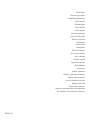 1
1
-
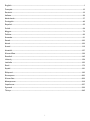 2
2
-
 3
3
-
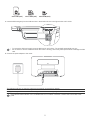 4
4
-
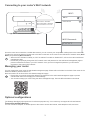 5
5
-
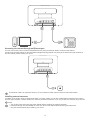 6
6
-
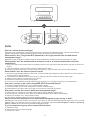 7
7
-
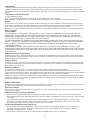 8
8
-
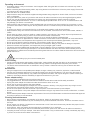 9
9
-
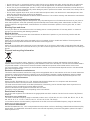 10
10
-
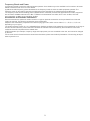 11
11
-
 12
12
-
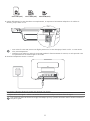 13
13
-
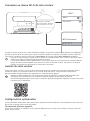 14
14
-
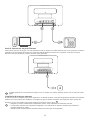 15
15
-
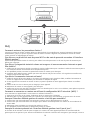 16
16
-
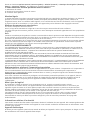 17
17
-
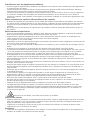 18
18
-
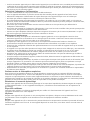 19
19
-
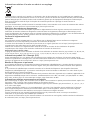 20
20
-
 21
21
-
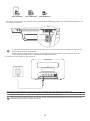 22
22
-
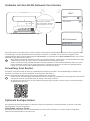 23
23
-
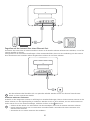 24
24
-
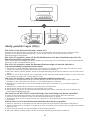 25
25
-
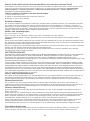 26
26
-
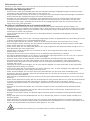 27
27
-
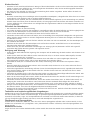 28
28
-
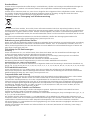 29
29
-
 30
30
-
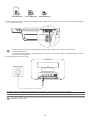 31
31
-
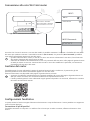 32
32
-
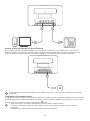 33
33
-
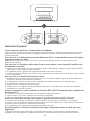 34
34
-
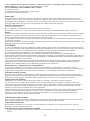 35
35
-
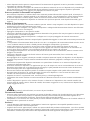 36
36
-
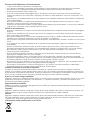 37
37
-
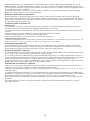 38
38
-
 39
39
-
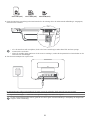 40
40
-
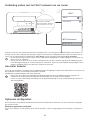 41
41
-
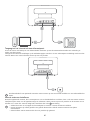 42
42
-
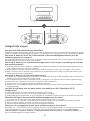 43
43
-
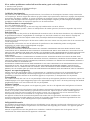 44
44
-
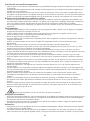 45
45
-
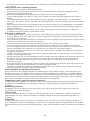 46
46
-
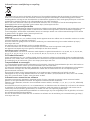 47
47
-
 48
48
-
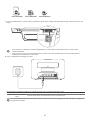 49
49
-
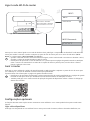 50
50
-
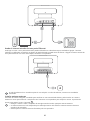 51
51
-
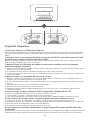 52
52
-
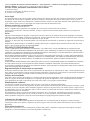 53
53
-
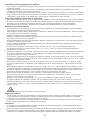 54
54
-
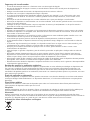 55
55
-
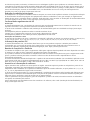 56
56
-
 57
57
-
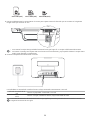 58
58
-
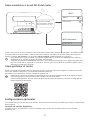 59
59
-
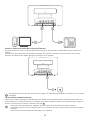 60
60
-
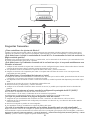 61
61
-
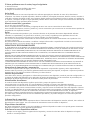 62
62
-
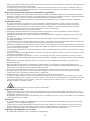 63
63
-
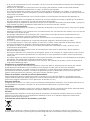 64
64
-
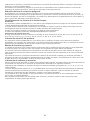 65
65
-
 66
66
-
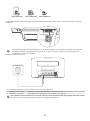 67
67
-
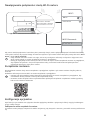 68
68
-
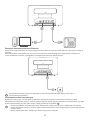 69
69
-
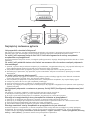 70
70
-
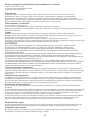 71
71
-
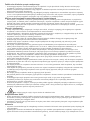 72
72
-
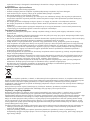 73
73
-
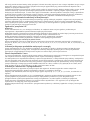 74
74
-
 75
75
-
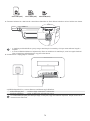 76
76
-
 77
77
-
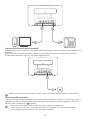 78
78
-
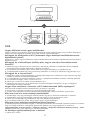 79
79
-
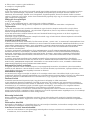 80
80
-
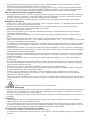 81
81
-
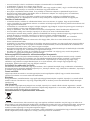 82
82
-
 83
83
-
 84
84
-
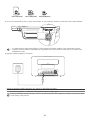 85
85
-
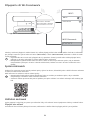 86
86
-
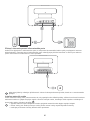 87
87
-
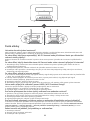 88
88
-
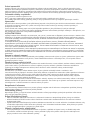 89
89
-
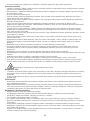 90
90
-
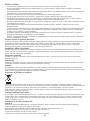 91
91
-
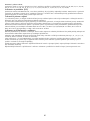 92
92
-
 93
93
-
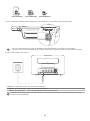 94
94
-
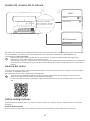 95
95
-
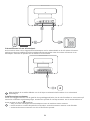 96
96
-
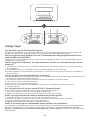 97
97
-
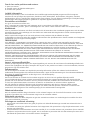 98
98
-
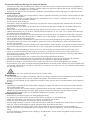 99
99
-
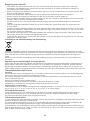 100
100
-
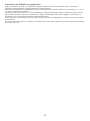 101
101
-
 102
102
-
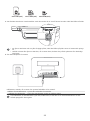 103
103
-
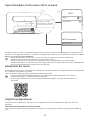 104
104
-
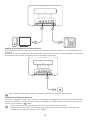 105
105
-
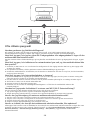 106
106
-
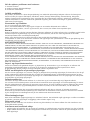 107
107
-
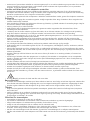 108
108
-
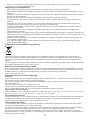 109
109
-
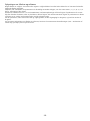 110
110
-
 111
111
-
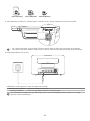 112
112
-
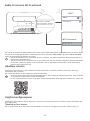 113
113
-
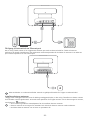 114
114
-
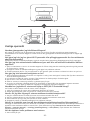 115
115
-
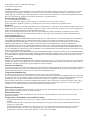 116
116
-
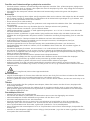 117
117
-
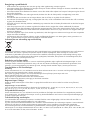 118
118
-
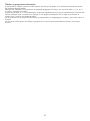 119
119
-
 120
120
-
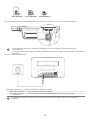 121
121
-
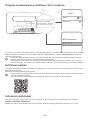 122
122
-
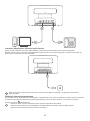 123
123
-
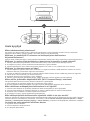 124
124
-
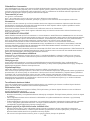 125
125
-
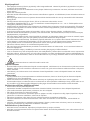 126
126
-
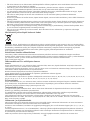 127
127
-
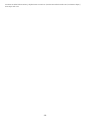 128
128
-
 129
129
-
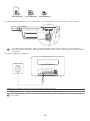 130
130
-
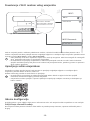 131
131
-
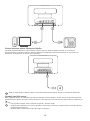 132
132
-
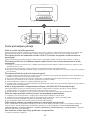 133
133
-
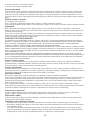 134
134
-
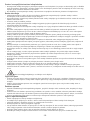 135
135
-
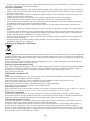 136
136
-
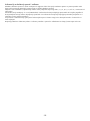 137
137
-
 138
138
-
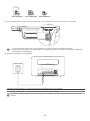 139
139
-
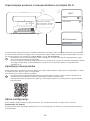 140
140
-
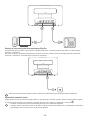 141
141
-
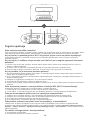 142
142
-
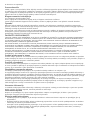 143
143
-
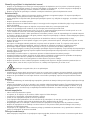 144
144
-
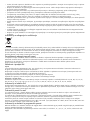 145
145
-
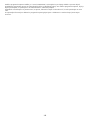 146
146
-
 147
147
-
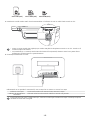 148
148
-
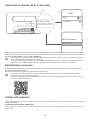 149
149
-
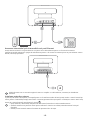 150
150
-
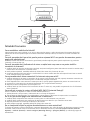 151
151
-
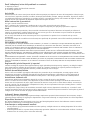 152
152
-
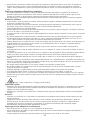 153
153
-
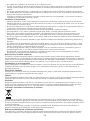 154
154
-
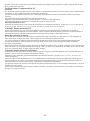 155
155
-
 156
156
-
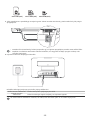 157
157
-
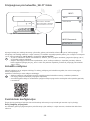 158
158
-
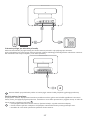 159
159
-
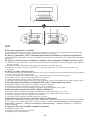 160
160
-
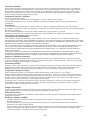 161
161
-
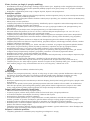 162
162
-
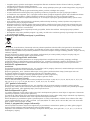 163
163
-
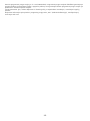 164
164
-
 165
165
-
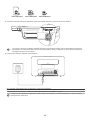 166
166
-
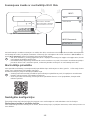 167
167
-
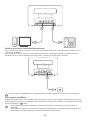 168
168
-
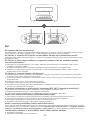 169
169
-
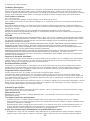 170
170
-
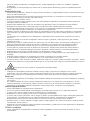 171
171
-
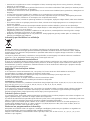 172
172
-
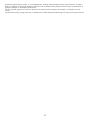 173
173
-
 174
174
-
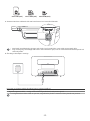 175
175
-
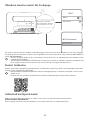 176
176
-
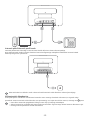 177
177
-
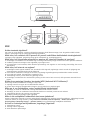 178
178
-
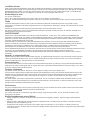 179
179
-
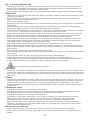 180
180
-
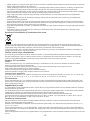 181
181
-
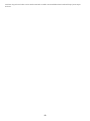 182
182
-
 183
183
-
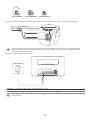 184
184
-
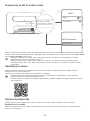 185
185
-
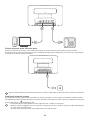 186
186
-
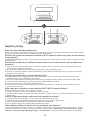 187
187
-
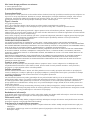 188
188
-
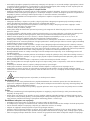 189
189
-
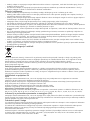 190
190
-
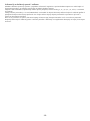 191
191
-
 192
192
-
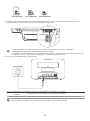 193
193
-
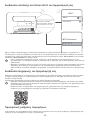 194
194
-
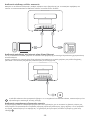 195
195
-
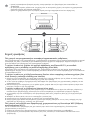 196
196
-
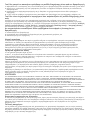 197
197
-
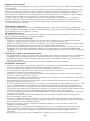 198
198
-
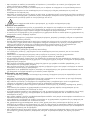 199
199
-
 200
200
-
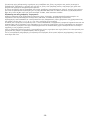 201
201
-
 202
202
-
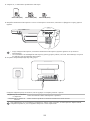 203
203
-
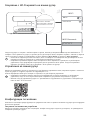 204
204
-
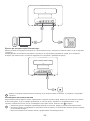 205
205
-
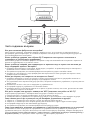 206
206
-
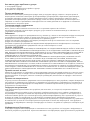 207
207
-
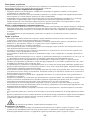 208
208
-
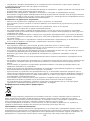 209
209
-
 210
210
-
 211
211
-
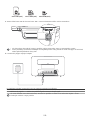 212
212
-
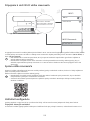 213
213
-
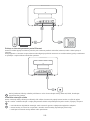 214
214
-
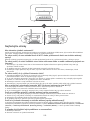 215
215
-
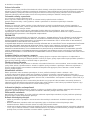 216
216
-
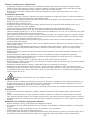 217
217
-
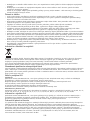 218
218
-
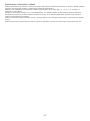 219
219
-
 220
220
-
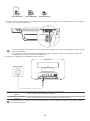 221
221
-
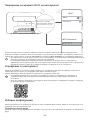 222
222
-
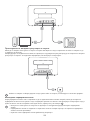 223
223
-
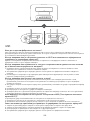 224
224
-
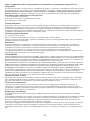 225
225
-
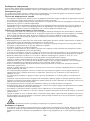 226
226
-
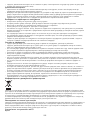 227
227
-
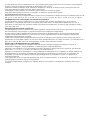 228
228
-
 229
229
-
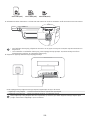 230
230
-
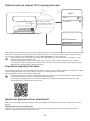 231
231
-
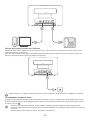 232
232
-
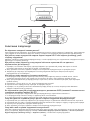 233
233
-
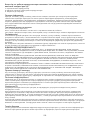 234
234
-
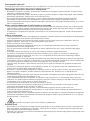 235
235
-
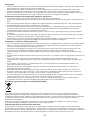 236
236
-
 237
237
-
 238
238
-
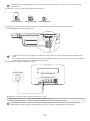 239
239
-
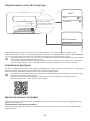 240
240
-
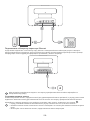 241
241
-
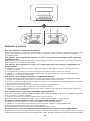 242
242
-
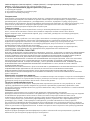 243
243
-
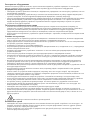 244
244
-
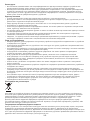 245
245
-
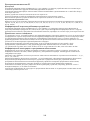 246
246
-
 247
247
-
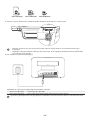 248
248
-
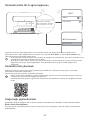 249
249
-
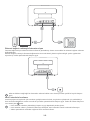 250
250
-
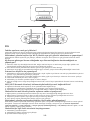 251
251
-
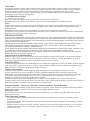 252
252
-
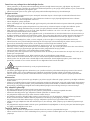 253
253
-
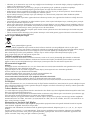 254
254
-
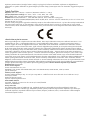 255
255
-
 256
256
-
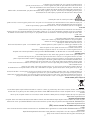 257
257
-
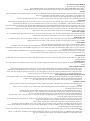 258
258
-
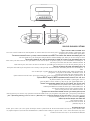 259
259
-
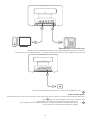 260
260
-
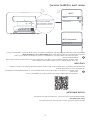 261
261
-
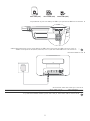 262
262
-
 263
263
-
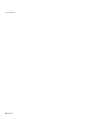 264
264
în alte limbi
- slovenčina: Huawei B535-333 Užívateľská príručka
- eesti: Huawei B535-333 Kasutusjuhend
- dansk: Huawei B535-333 Brugervejledning